前回の更新から約5ヶ月の期間が空いてしまいました。
その間に元号も「令和」に変わりましたが、皆さんいかがお過ごしでしょうか。
さて、これまで私は開発メインの仕事だったのですが、2019年初めに唐突に言い渡された異動により、
顧客先での環境構築や運用保守といった仕事がメインとなりました。
新たな環境での仕事を行う中で、VMware製品を使用したプライベートクラウド環境の構築に携わり、
個人的にも勉強を兼ねて、VMware ESXiという製品に触れる機会が多く出てきました。
VMware ESXiとは何者なのか?
VMware社の提供する仮想化ソフトウェアの一つです。
VMwareと聞くと、「VMware Workstation Player」などのWIndows環境でLinux等の他OSを動作させるためのソフトウェアを思い浮かべる方が多いかと思います。
一方で、「VMware ESXi」とは、様々なOSを仮想マシンとして動作させるという点では同じですが、
単なるソフトウェアではなく、仮想化OS(ハイパーバイザ)として提供されており、性質が大きく異なります。
VMware ESXiを利用するためにはどうしたらいい?
VMware ESXiは無償でも利用することが可能で、以下の要件を満たすマシンにインストールすることが可能です。
- 少なくとも2つのCPUコアを持つホストマシンであること。
- 2006年9月以降にリリースされた64ビットx86プロセッサであること。
- BIOSでCPUのNX/XDビットが有効であること。
- 少なくとも4GBの物理RAMが搭載されていること。
- 1つ以上のギガビットまたはより高速なイーサネット コントローラが搭載されていること。
ただし、上記のハードウェア要件を満たしていても、一部のNICやチップセット等の環境の相性で正常に利用できないことがあります。
場合によっては、ESXiのインストール時にエラーや警告画面が表示されることもあるので、利用には注意が必要です。
詳細なハードウェア要件については、以下のVMware公式サイトをご確認ください。
VMware ESXiの管理コンソール画面はどのような感じ?
実際にVMware ESXiをインストールする上で、どのように運用するのかイメージがつかず不安という方もいるかと思います。
そこで、私が運用しているESXiの管理コンソール画面をいくつかご紹介します。
ESXiの管理コンソール画面には、ブラウザからアクセスできます。
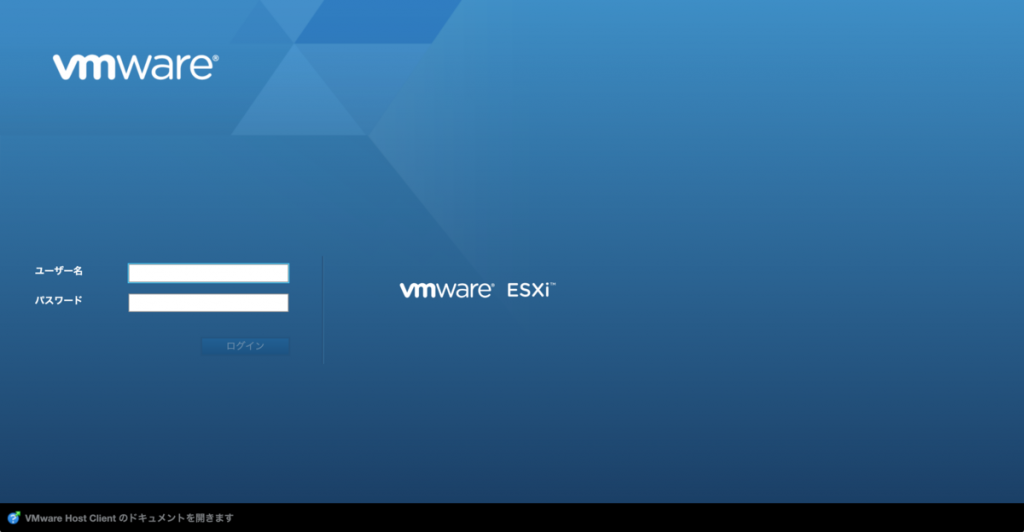
ログイン後、ダッシュボード画面が表示され、現在のホストの状況を確認できます。
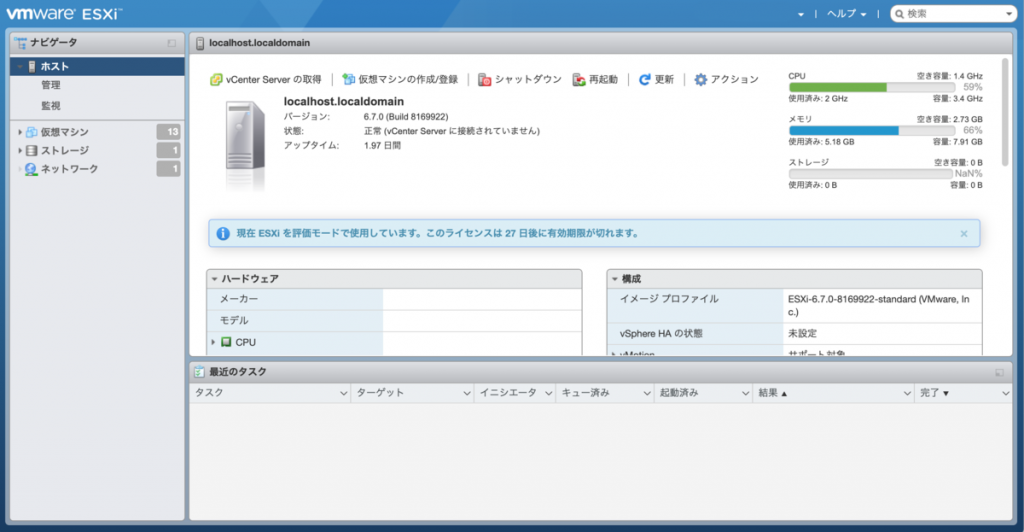
各仮想マシンはこの画面で操作でき、ハードディスクの追加といった操作もGUIベースで簡単に行うことができます。
(ホスト名は念のため、スクリーンショットから削除しています。)
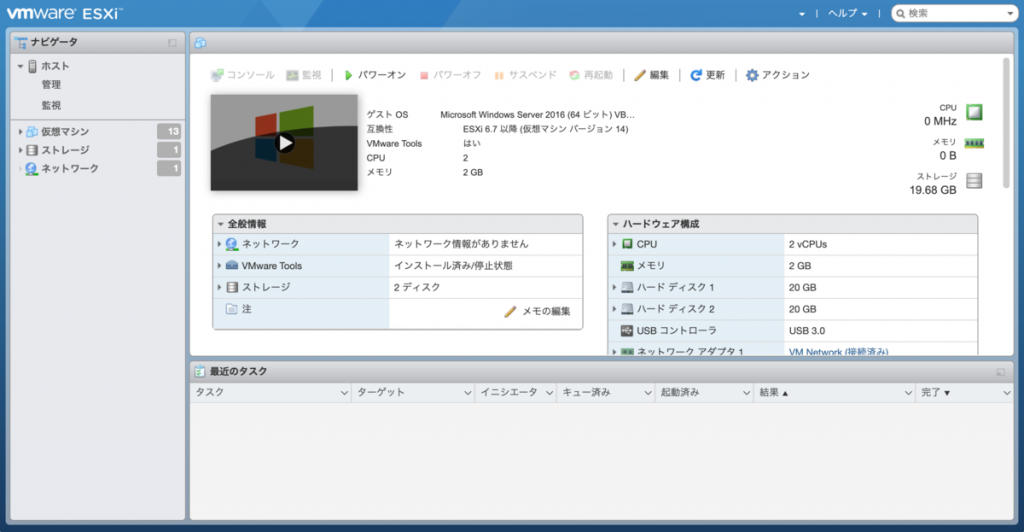
まとめ
今回はVMware ESXiの概要部分の説明が中心でしたが、大規模なシステムで利用する上で便利な機能も多く存在します。
私が実際に個人的に運用する上で直面したトラブルの内容とその対処方法についても、また別の記事にてご紹介する予定です。
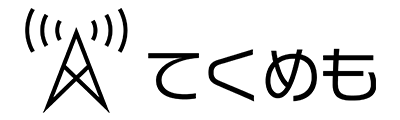
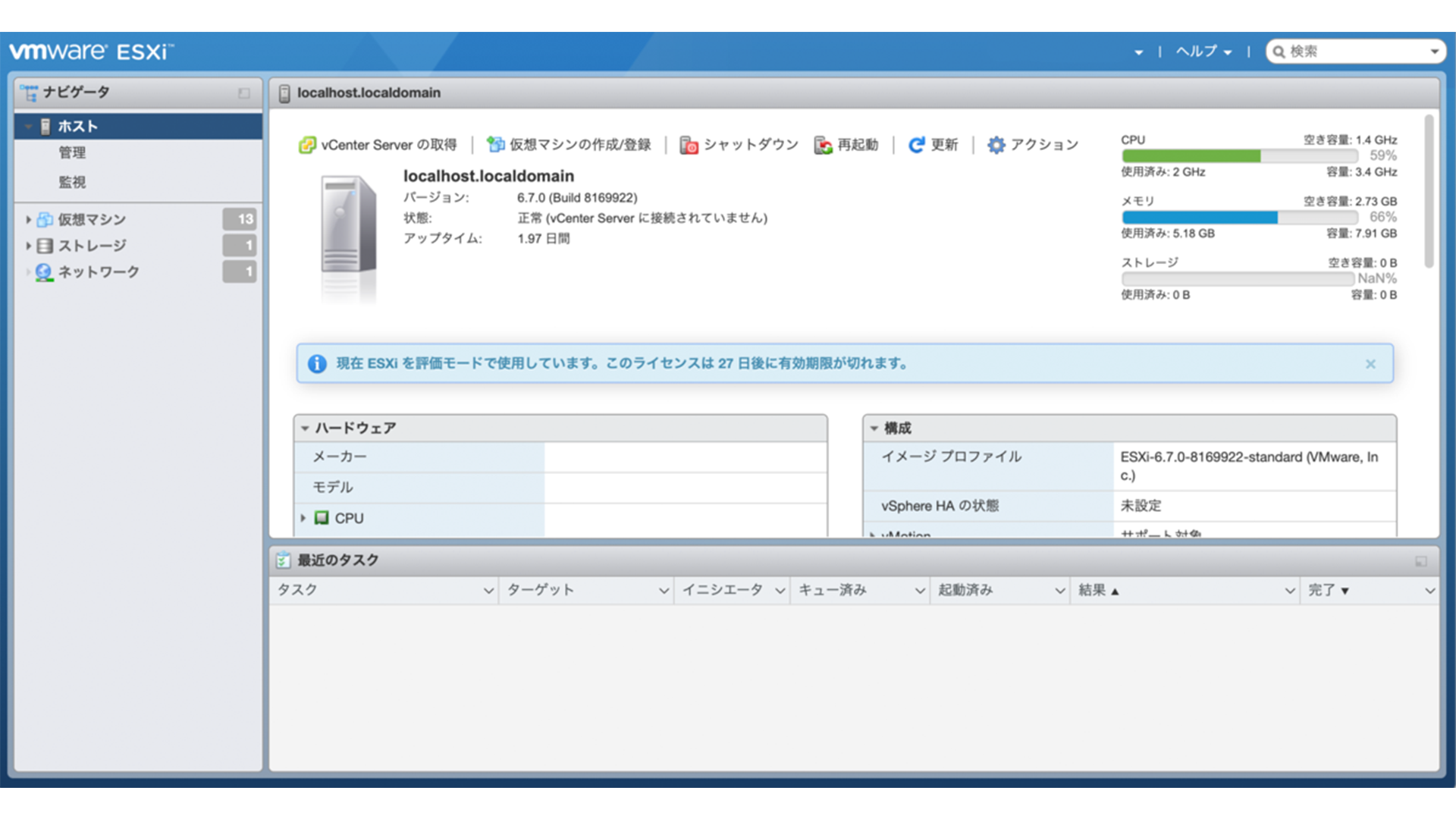
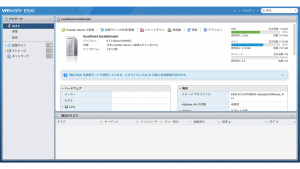
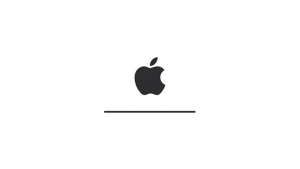




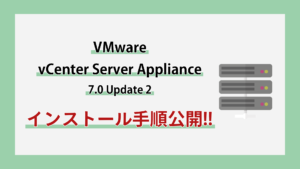

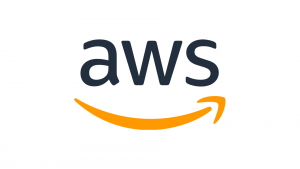
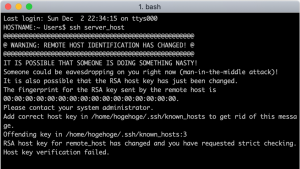
コメント